Katso mitä tahansa VR- tai 360-videota Oculus Questissa ilman virheitä
- Oculus Quest ei ehkä pysty toistamaan VR-videoita ohjelmistovirheiden tai sisäisten ongelmien vuoksi.
- Tämä ongelma saattaa ilmetä videosoittimessa, suoratoistosovelluksessa tai selaimessa.
- Vaikka sovelluksen päivittäminen tai VR-kuulokkeiden uudelleenkäynnistäminen voi auttaa, muut tässä viestissä esitetyt menetelmät voivat myös olla tarpeen tämän ongelman korjaamiseksi.
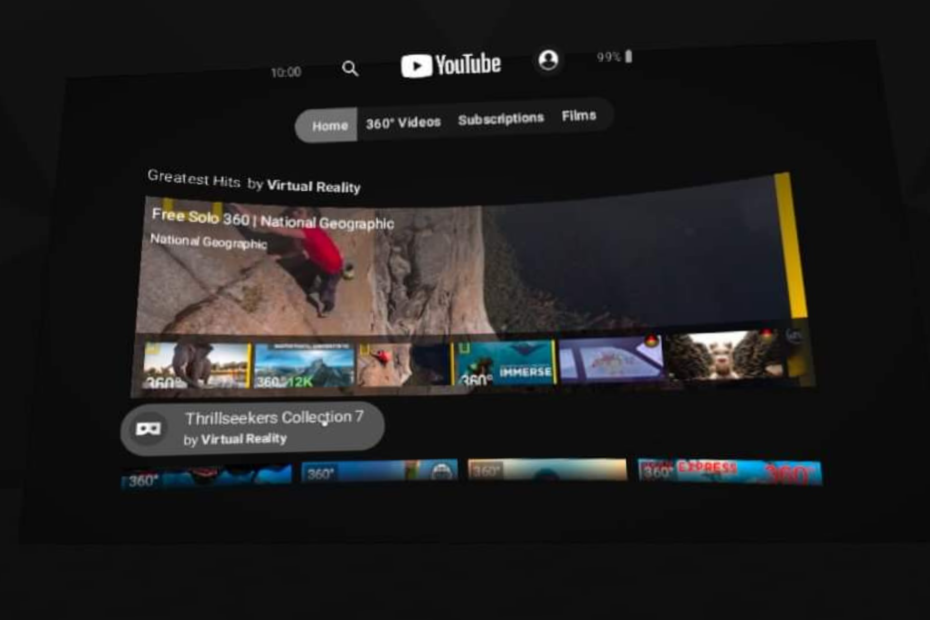
XASENNA NAPSAUTTAMALLA LATAA TIEDOSTOA
Tämä ohjelmisto korjaa yleiset tietokonevirheet, suojaa sinua tiedostojen katoamiselta, haittaohjelmilta ja laitteistohäiriöiltä ja optimoi tietokoneesi parhaan mahdollisen suorituskyvyn saavuttamiseksi. Korjaa PC-ongelmat ja poista virukset nyt kolmessa helpossa vaiheessa:
- Lataa Restoro PC Repair Tool joka tulee Patented Technologiesin mukana (patentti saatavilla tässä).
- Klikkaus Aloita skannaus löytääksesi Windows-ongelmia, jotka voivat aiheuttaa tietokoneongelmia.
- Klikkaus Korjaa kaikki korjataksesi tietokoneesi turvallisuuteen ja suorituskykyyn vaikuttavia ongelmia.
- Restoron on ladannut 0 lukijat tässä kuussa.
Jos VR-videot eivät toimi Oculus Quest -laitteellasi, älä huoli. Tässä artikkelissa on ratkaisuja tämän ongelman poistamiseen.
Erinomaiseen virtuaalitodellisuuskokemukseen Metan Oculus Quest on täydellinen edullinen valinta. Siten se on saavuttanut suosiota ympäri maailmaa.
Kokemus näistä VR-kuulokkeista ei kuitenkaan aina suju erilaisten virheiden vuoksi. Ongelmat VR-videoita toistettaessa ovat niistä yleisimpiä.
Toisessa artikkelissa olemme osoittaneet, kuinka voit Korjaa YouTube VR, joka ei toimi Oculus Questissa. Valitettavasti tämän laitteen VR-videon toisto-ongelmat ovat samanlaisia.
Hyvä asia on, että voit ratkaista tämän ongelman, jos ryhdyt asianmukaisiin toimiin. Tässä artikkelissa on esitetty menetelmiä sen ratkaisemiseksi. Mutta ennen sitä, hankitaan lisätietoja.
Jos kiinnostaa, voit myös oppia kuinka korjata Oculus Quest 2 -latausongelma.
Miksi VR-videoni eivät toimi Oculus Questissä?
Saatat kohdata VR-videon toistoongelmia selaimissa, videosoittimissa tai muissa sovelluksissa. Mutta useimmissa tapauksissa nämä syyt ovat tämän ongelman takana:
- Virhe videosoittimessa tai sovelluksessa
- Yhteensopimaton versio sovelluksista
- Oculus-laiteohjelmiston vanhentunut versio
- Seuranta-anturi ei toimi kunnolla
VR-videot eivät välttämättä toimi sekä Oculus Questissä että Quest 2:ssa. Onneksi voit korjata tämän ongelman säätämällä joitain asetuksia, jotka on esitetty tämän artikkelin seuraavan osan menetelmissä.
Kuinka korjaan oculus-tehtäväni, jos se ei toista VR-videoita?
1. Käynnistä Oculus Quest -kuulokkeet uudelleen
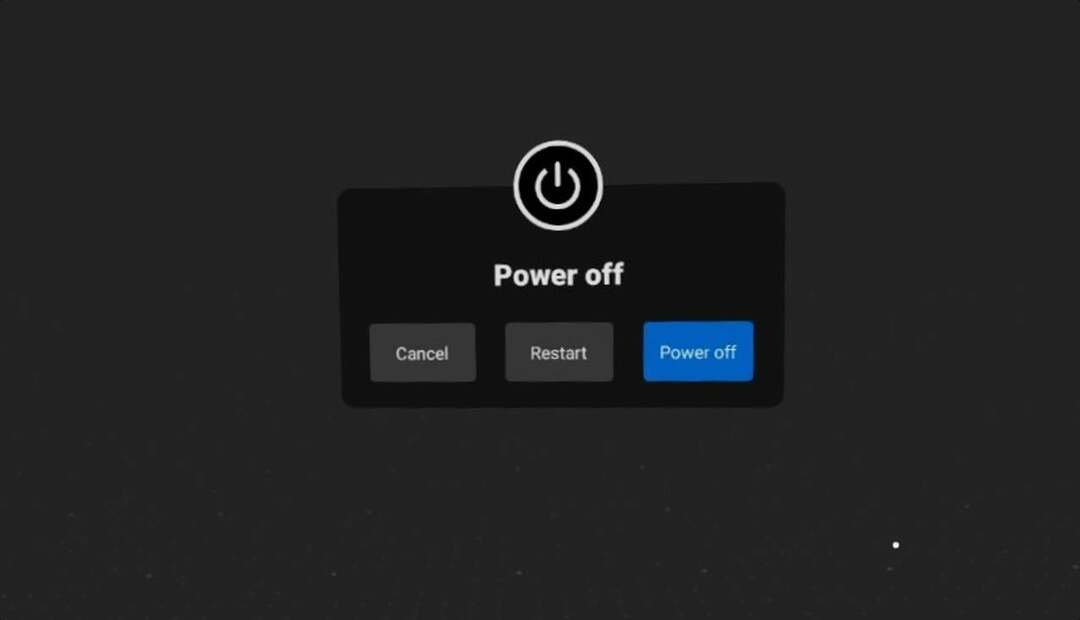
Uudelleenkäynnistys on ensimmäinen asia, jolla korjataan VR-videot, jotka eivät toimi Oculus Questissa. Jos laitteessasi on ongelmia 360- tai VR-videoiden toistamisessa perustavanlaatuisista sisäisistä syistä, yksinkertainen uudelleenkäynnistys voi korjata ongelman.
Jos ongelma on kuitenkin jokin muu, noudata muita menetelmiä.
2. Asenna sovellus uudelleen
2.1 Poista ongelmallinen sovellus
- Mene Pika-asetukset, kuten kuvakaappauksessa näkyy.

- Navigoida johonkin asetukset.

- Mene Varastointi.
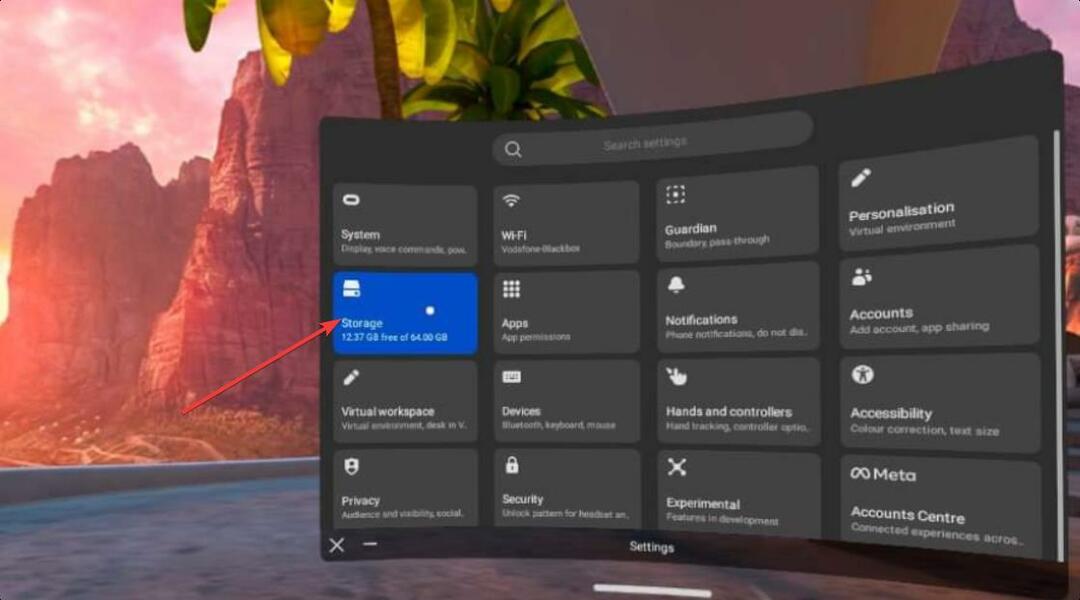
- Napsauta seuraavaksi Poista asennuskuvake poistaaksesi tai poistaaksesi sovelluksen Oculus Questista.
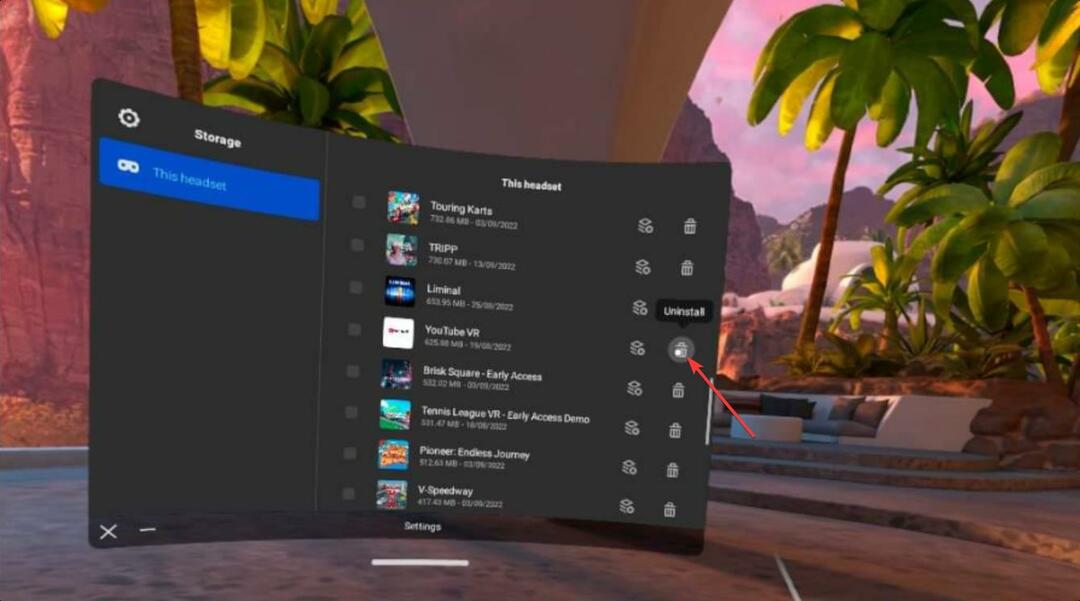
- Klikkaa Poista asennus kehoteikkunassa.
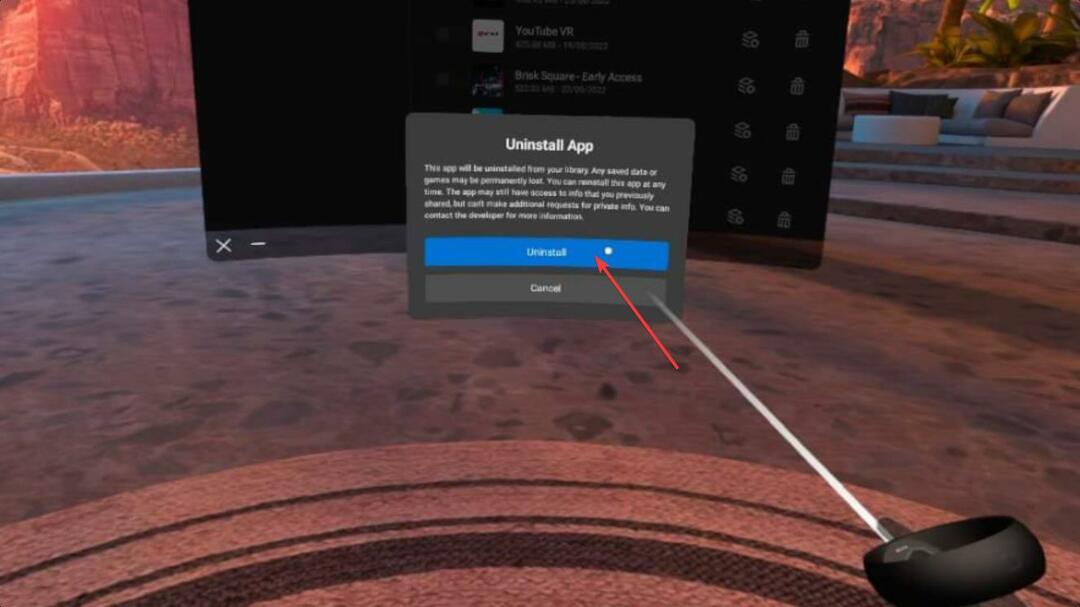
2.2 Asenna uudelleen
- Siirry kohtaan Store.

- Etsi ja asenna sovellus.

Asiantuntijan vinkki:
Sponsoroitu
Joitakin PC-ongelmia on vaikea ratkaista, varsinkin kun kyse on vioittuneista arkistoista tai puuttuvista Windows-tiedostoista. Jos sinulla on ongelmia virheen korjaamisessa, järjestelmäsi voi olla osittain rikki.
Suosittelemme asentamaan Restoron, työkalun, joka skannaa koneesi ja tunnistaa vian.
Klikkaa tästä ladataksesi ja aloittaaksesi korjaamisen.
Tätä menetelmää voidaan soveltaa, jos kohtaat Oculus Quest VR -videon toistoongelmia missä tahansa videosoittimessa tai suoratoistosovelluksessa, kuten YouTube VR: ssä. Mutta jos se on selaimissa tai kohtaat toisto-ongelmia kaikkialla, seuraa seuraavia.
3. Muuta seurantatiheyttä
- Mene Oculus Questin asetukset kuten ennen.
- Mene Järjestelmä.
- Navigoida johonkin Kuulokkeiden seuranta.
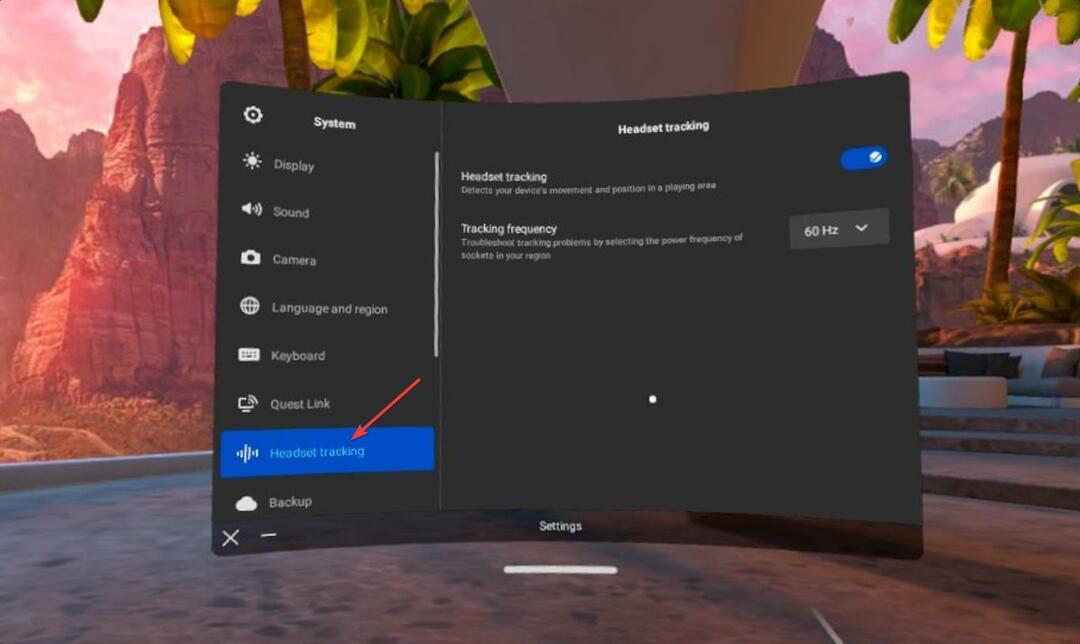
- Muuta seurantatiheyttä joksikin muuksi kuin oletusarvoksi.
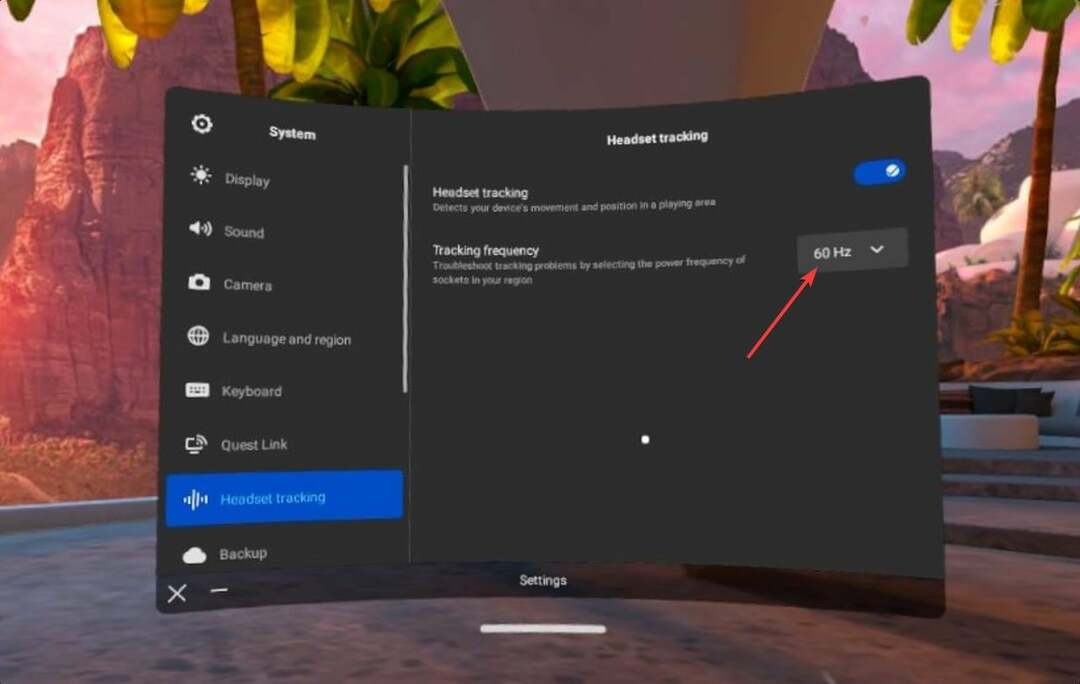
Tarkista nyt, onko se korjannut VR-videon toisto-ongelmat vai ei. Joskus VR-videoita voidaan toistaa litteänä seurantaongelmien vuoksi. Tämäntyyppiseen tilanteeseen tämä menetelmä on ihanteellinen.
- Net Helpmsg 2186: Palvelu ei vastaa [Korjaa]
- Kuinka nollata GPU nopeasti pikanäppäimellä/pikanäppäimellä
4. Päivitä Quest
- Mene Oculus Quest -asetukset, kuten aiemmin näkyy.
- Navigoida johonkin Ohjelmistopäivitys.
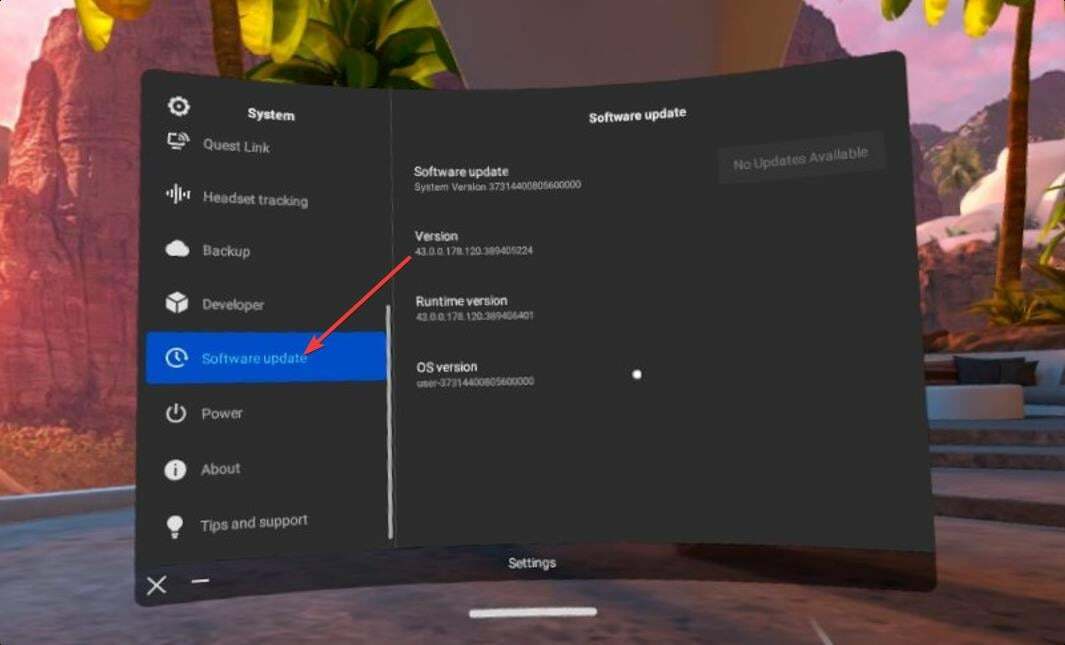
- Asenna kaikki saatavilla olevat päivitykset ja käynnistä tarvittaessa uudelleen.
5. Tehdasasetusten palautus
- Sammuta Oculus-laitteesi.
- Paina ja pidä painettuna Virtanappi + Äänenvoimakkuus-painike yhdessä, kunnes näet käynnistysvalikon.

- Valitse sieltä Tehdasasetukset.

Tehdasasetusten palauttamisen jälkeen sinun ei pitäisi enää kohdata VR-videoita, jotka eivät toimi Oculus Questissa. Kuitenkin, jos saat edelleen virheen, se on toinen turhauttava kokemus.
Jotkut käyttäjät ovat ilmoittaneet, että he ovat kohdanneet tämän ongelman sovelluksen, selaimen tai järjestelmäohjelmiston päivittämisen jälkeen. Tässä tapauksessa voit kokeilla vaihtoehtoista ohjelmistoa ja sovellusta samanlaisen kokemuksen saamiseksi.
Jos et pysty toistamaan VR-videoita Oculus-selaimella, voit kokeilla toista vaihtoehtoa.
Mikä on paras selain käytettäväksi Oculus Questissä ja Quest 2:ssa?
Oculus Questille ja Quest 2:lle ei ole niin paljon selaimia saatavilla. Kuitenkin parhaan kokemuksen saamiseksi, erityisesti VR-videoiden toistamiseen, Ooppera selain on paras.
Meillä on täydellinen opas kuinka Operaa käytetään Oculus Questissa. Voit nähdä sen käytettäväksi VR-kuulokkeissasi.
Tämä selain voi tarjota sinulle täysin varustellun kokemuksen tällä VR-laitteella ja parantaa suorituskykyä toistettaessa 360-videoita.

Ooppera
Opera toimii erinomaisesti virtuaalitodellisuuslaitteissa, kuten Oculus Questissa, varsinkin kun toistat VR-videoita selaimella.
Muuten myös muut selaimet toimivat hyvin tällä alustalla. Voit oppia aiheesta parhaat Oculus-selainvaihtoehdot jos haluat.
Tässä artikkelissa olet oppinut korjaamaan Oculus Questin ongelman: VR-videot eivät toimi. Jos sinulla on parempi ehdotus, kerro siitä meille kommenttikentässä.
Onko sinulla edelleen ongelmia? Korjaa ne tällä työkalulla:
Sponsoroitu
Jos yllä olevat neuvot eivät ratkaisseet ongelmaasi, tietokoneessasi saattaa esiintyä syvempiä Windows-ongelmia. Suosittelemme lataamalla tämän tietokoneen korjaustyökalun (arvioitu erinomaiseksi TrustPilot.com-sivustolla) käsitelläksesi niitä helposti. Napsauta asennuksen jälkeen Aloita skannaus -painiketta ja paina sitten Korjaa kaikki.

